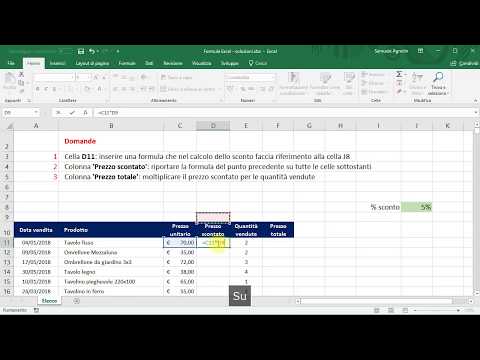
Contenuto
Scopri se un valore è negativo
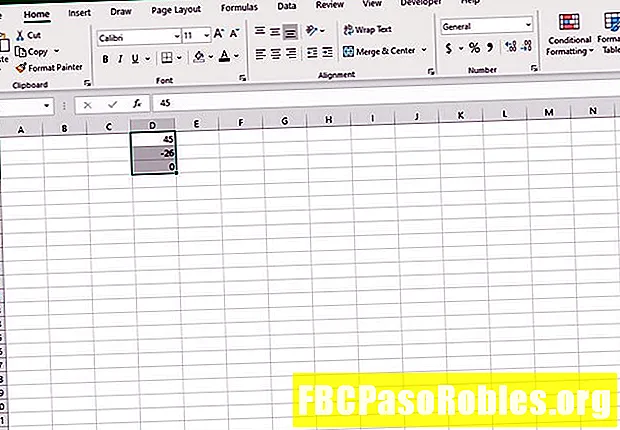
Seleziona la cella E1 nel foglio di calcolo, che è la posizione della funzione.
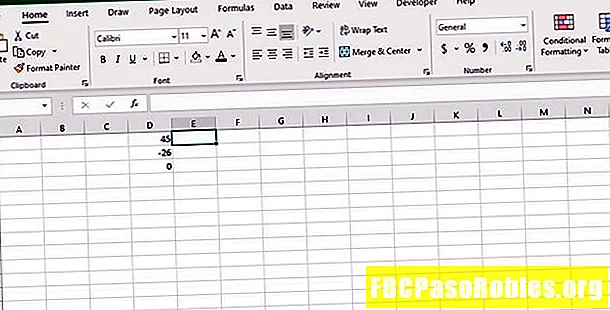
Seleziona il formule scheda del menu della barra multifunzione.
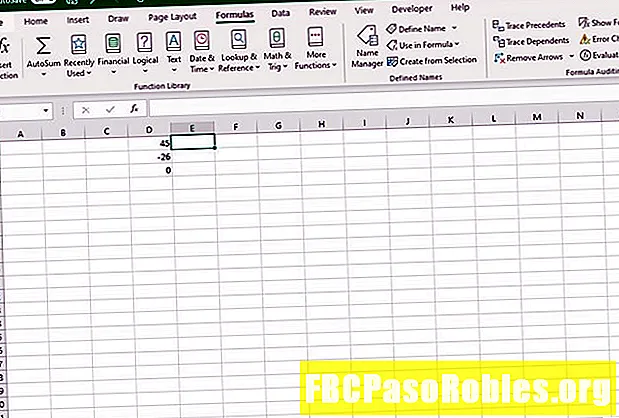
Scegliere Math & Trig dalla barra multifunzione per aprire l'elenco a discesa delle funzioni.
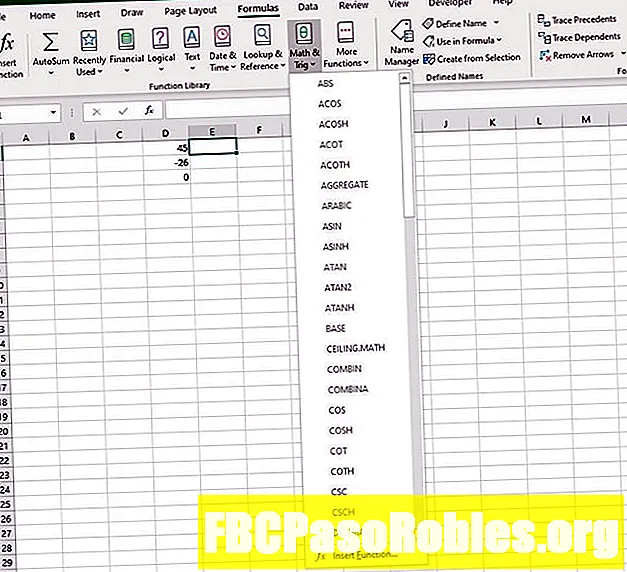
Selezionare CARTELLO nell'elenco per visualizzare la finestra di dialogo della funzione SIGN.
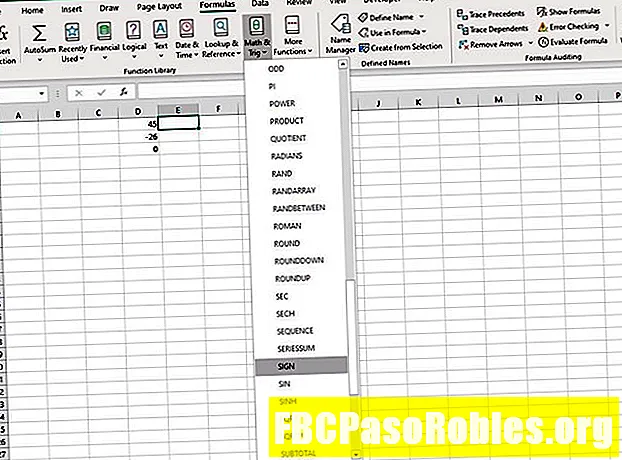
Nella finestra di dialogo, selezionare il Numero linea.
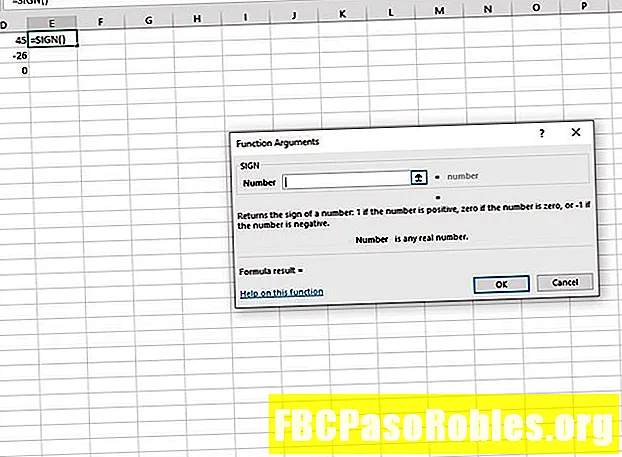
Selezionare cella D1 nel foglio di calcolo per inserire quel riferimento di cella come posizione per la verifica della funzione.
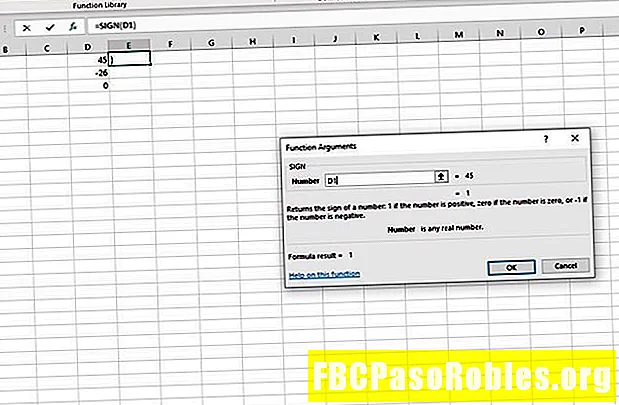
Selezionare ok o Fatto nella finestra di dialogo. Il numero 1 dovrebbe apparire nella cella E1 perché il numero nella cella D1 è un numero positivo.
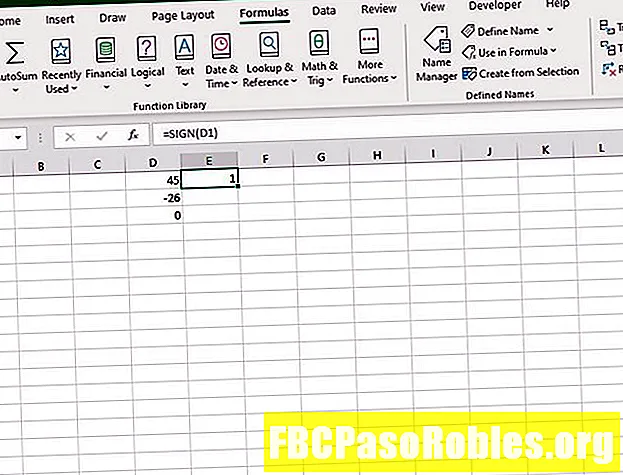
Trascina la maniglia di riempimento nell'angolo in basso a destra della cella E1 verso il basso sulle celle E2 ed E3 per copiare la funzione in quelle celle.
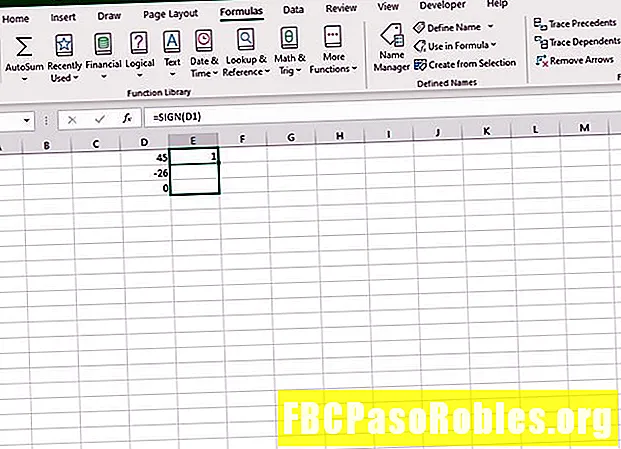
Le celle E2 ed E3 devono visualizzare i numeri -1 e 0 rispettivamente perché D2 contiene un numero negativo (-26) e D3 contiene uno zero.
Quando si seleziona la cella E1, la funzione completa = SEGNO (D1) viene visualizzato nella barra della formula sopra il foglio di lavoro.

